Einrichtung und Optionen
Gültig für: viflow (Abo | 9 | 8) | Artikel: 1548967 | Aktualisiert am 30.04.2024
{{silver}}Das Team Modelling steht in den viflow-Editionen silver und gold zur Verfügung (nicht in viflow blue).{{end}}
Diese Variante kommt dem aus früheren viflow-Versionen bekannten „SPM“ (Shared Process Modelling) von der Vorgehensweise mit Master- und Client-Dateien am nächsten.
Die Hauptversion muss zunächst initialisiert werden, die in diesem Modus verfügbaren Optionen finden Sie unten auf dieser Seite.
Entwurfs- und Hauptversion einrichten
- Speichern Sie das viflow-Prozessmodell als Datenbank auf "Microsoft SQL Server" wie unter ››› Hinweise und Einrichtung beschrieben.
- Öffnen Sie das Optionsfenster (Menü Datei – Optionen) und aktivieren Sie unter Aktuelles Prozessmodell – Team Modelling die Option Mit Entwurfs-und Hauptversion arbeiten.
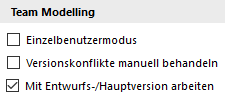
- Bestätigen Sie mit OK.
Das Fenster Hauptversion initialisieren wird geöffnet. - Klicken Sie auf die Schaltfläche Mit vollständiger Kopie.
Betätigen Sie ggf. die Meldung, dass durchgeführte Änderungen gespeichert werden sollen und klicken Sie auf Ja. - Die Initialisierung beginnt und die Hauptversion des Prozessmodells geöffnet.
Im viflow-Menü erscheint das Register Hauptversion.
Verfügbare Optionen für das Arbeiten mit Entwurfs- und Hauptversion
Für das Arbeiten in dem Modus "Entwurfs-/Hauptversion" stehen Ihnen folgende Optionen zur Verfügung:
Versionskonflikte manuell behandeln
Mit dieser Option aktivieren Sie unter Datei – Optionen – Aktuelles Prozessmodell – Team Modelling den Konfliktmanager.
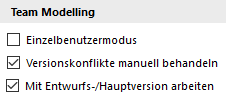
Dieser wird geöffnet, wenn mehrere Benutzer – womöglich versehentlich – die Eigenschaften eines (!) Objektes in der Haupt- oder Entwurfsversion geändert haben.
Einzelbenutzermodus
Offline / Online arbeiten
Wenn Sie keine Zugriff auf den Server haben (z.B. wenn Sie mit dem Notebook an anderer Stelle arbeiten), können Sie im Menü Datei das Prozessmodell auschecken (Offline arbeiten) und sobald wieder ein Serverzugang besteht, einchecken (Online arbeiten).
Prozessmodell sperren / entsperren
Direkt im Menü Datei haben Sie die Möglichkeit, das aktuell geöffnete Prozessmodell in Entwurf oder Hauptversion für die Bearbeitung durch andere Benutzer (!) zu sperren und diese Sperre wieder aufzuheben.